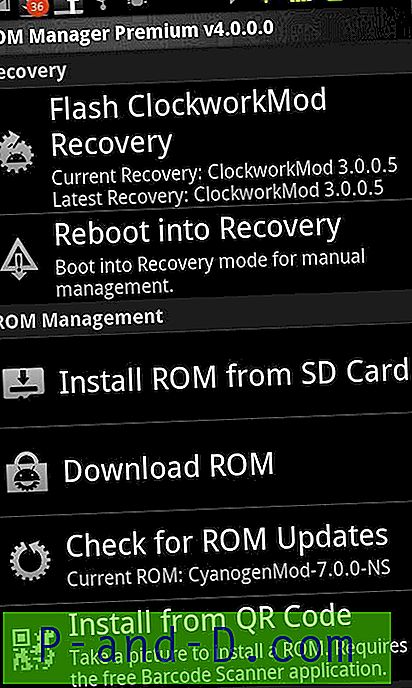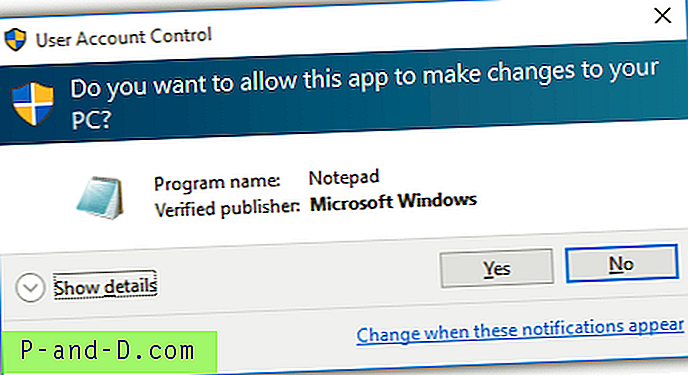Gjenopprettingsmodus er en oppstartbar partisjonskonsoll som er kjørbar, for det meste et programvaregrensesnitt som består av en rekke kommandoer og informasjon om hard nøkkel som hjelper utviklere med å installere tilpasset ROM, endre filer, hard tilbakestille enhet, slette cache og utføre programvare reparasjon for enhetens funksjonsfeil
Hva er lagergjenoppretting?
Lagergjenoppretting av Android er innebygd og har begrensede funksjoner som hjelper med å oppdatere verifisert datapakke over luften eller manuelt. Når du utfører tilbakestilling av fabrikkdata, er lagergjenoppretting en som utfører faktiske operasjoner. Det hjelper også verktøy for gjenoppretting av arbeidsprogramvare.
Hva er tilpasset utvinning?
Tilpassede utvinninger er kodet for å tillate blinking av et stort antall tilpassede ROM-er, sletting av et bestemt sett med systemfiler som forårsaker problemer i stedet for fabrikkinnstilling, noe som resulterer i sletting av hele systemdata, sletting av cache, batteristatistikk osv. Egendefinerte gjenoppretting gir deg mye mer alternativer for enhetsmodifisering.
Hvordan gå inn i gjenopprettingsmodus uten bruk av komplisert knapp?
For Android Lollipop og nyere (innebygd programvare)
På mange enheter som kjører på Android versjon 5.0 L og over, er det en innstilling for avansert omstart som kan gå inn på enheten din i gjenopprettingsmodus. Følg trinnene nedenfor:
- Åpne innstillinger
- Bla ned til Om telefon
- Trykk 5-8 ganger på Byggnummer for å skjule utvikleralternativene som er skjult.
- I innstillingen over Om telefon ser du utvikleralternativer. Trykk på den
- Under utvikleralternativene finner du alternativet for avansert omstart
- Slå den på eller aktiver den

Utviklere alternativ for avansert omstart
- Trykk på omstart etter lenge trykk på av / på-tasten
- Du vil finne alternativer for normal omstart, gjenopprettingsmodus, fastboot-modus
- Trykk på Gjenopprettingsmodus for å gå inn i gjenopprettingspartisjonen (Du kan angi gjenoppretting av lager hvis tilpasset utvinning som TWRP eller CWM ikke er installert)
ROM Manager (tredjeparts app)
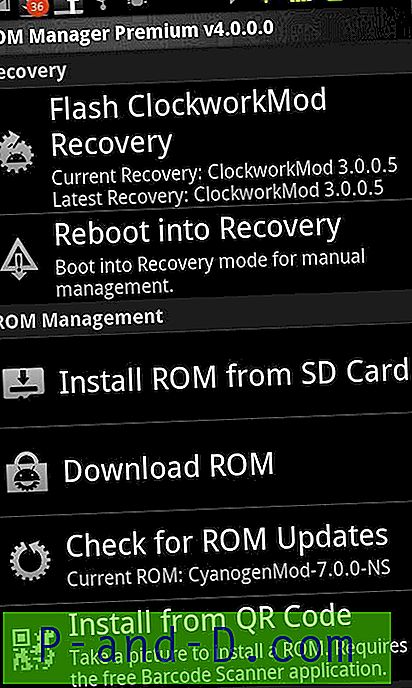
ROM Manager
Det er den mest populære ROM-administrasjonsappen som fungerer bra med ClockWorkMod-utvinning. Det er min favoritt app for gjenoppretting, sikkerhetskopiering og blinking. Bare last ned appen, så vil du bli møtt med et alternativ til "Reboot in Recovery". Du kan starte på nytt i gjenoppretting selv om du har installert annen gjenoppretting på enheten.
Quick Boot (Reboot) (tredjeparts app)
Det er den enkleste appen å utføre forskjellige oppstartsoperasjoner. Du har muligheter for å starte på nytt på vanlig måte, i bootloader-modus, gjenopprettingsmodus eller slå av enheten. Den beste delen av dette programmet er at du kan lage snarveier for widgeter og starte på nytt raskt. Appen gir også litt enhetsinfo som bootloader-status, byggenummer osv. Appen krever rotstillatelse.
Gjenopprettingsstart eller Gjenoppstart omstart
Begge er enkle apper uten andre ekstra alternativer enn omstart i gjenopprettingsmodus. Trykk på appen, så ber den deg om å gå i gjenopprettingsmodus. Appene krever rottillatelse for å fungere.
Konklusjon: Jeg håper innlegget hjelp var nyttig. Kommenter nedenfor for forslag eller assistanse vi gjerne hører fra deg.